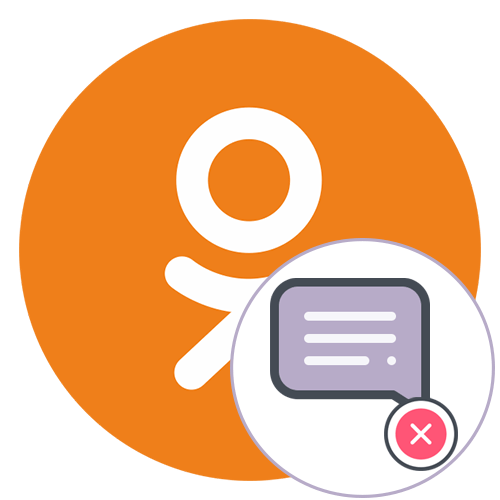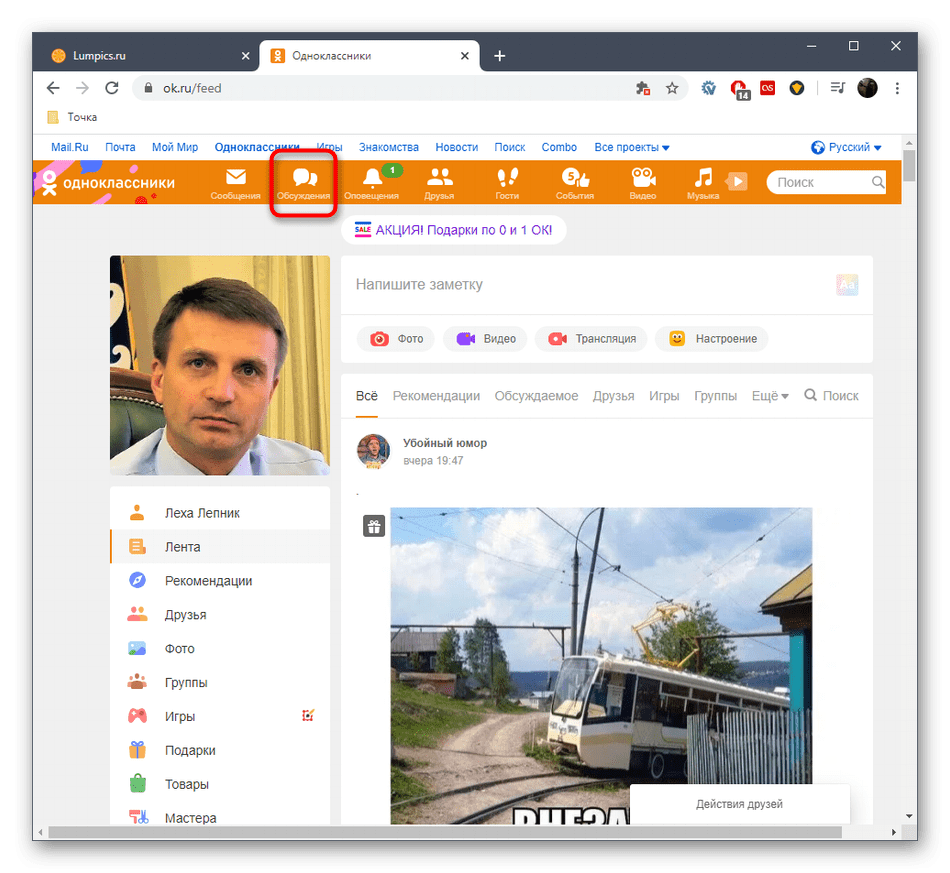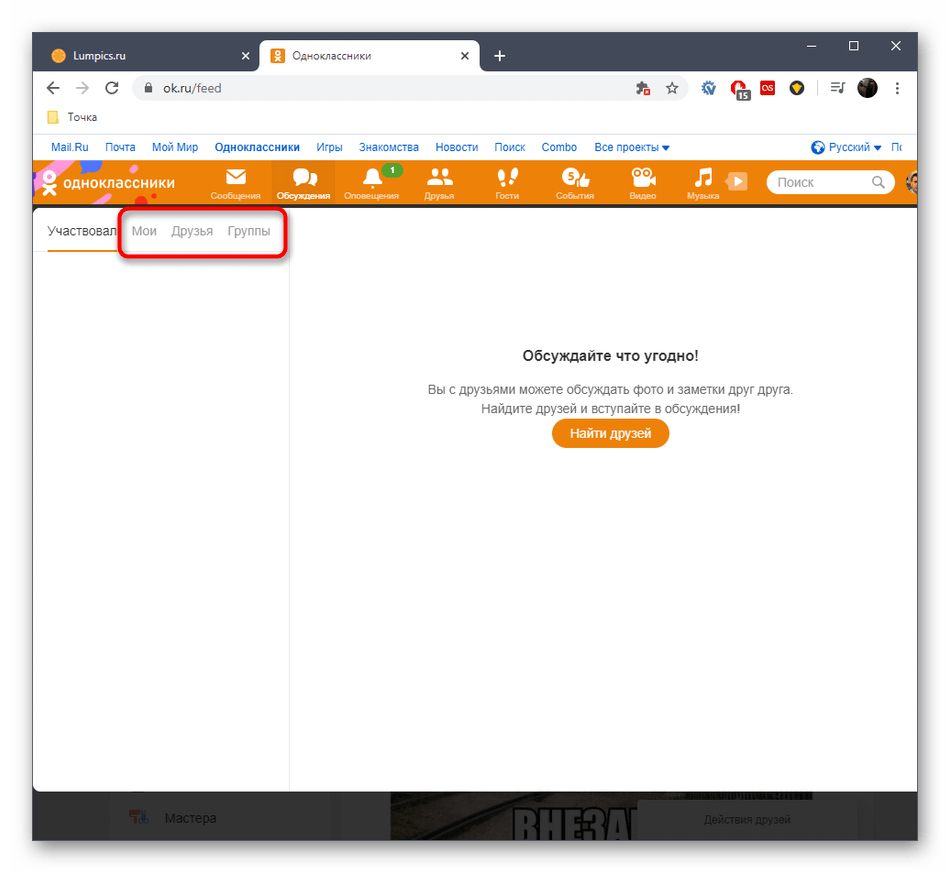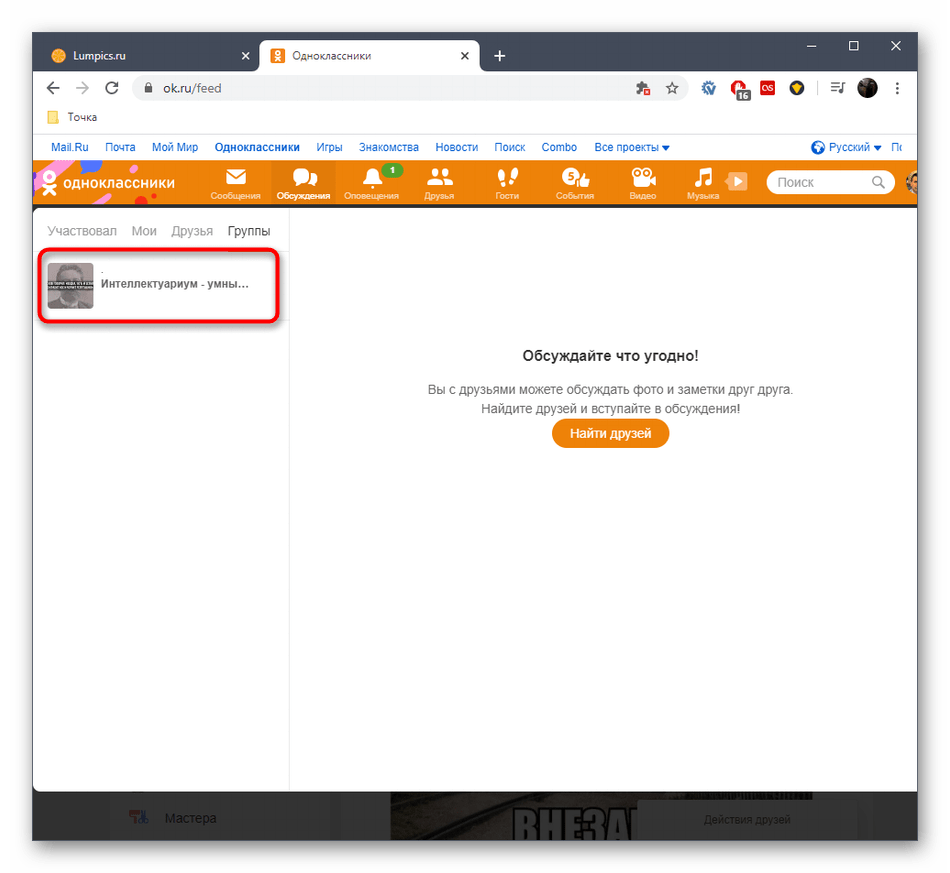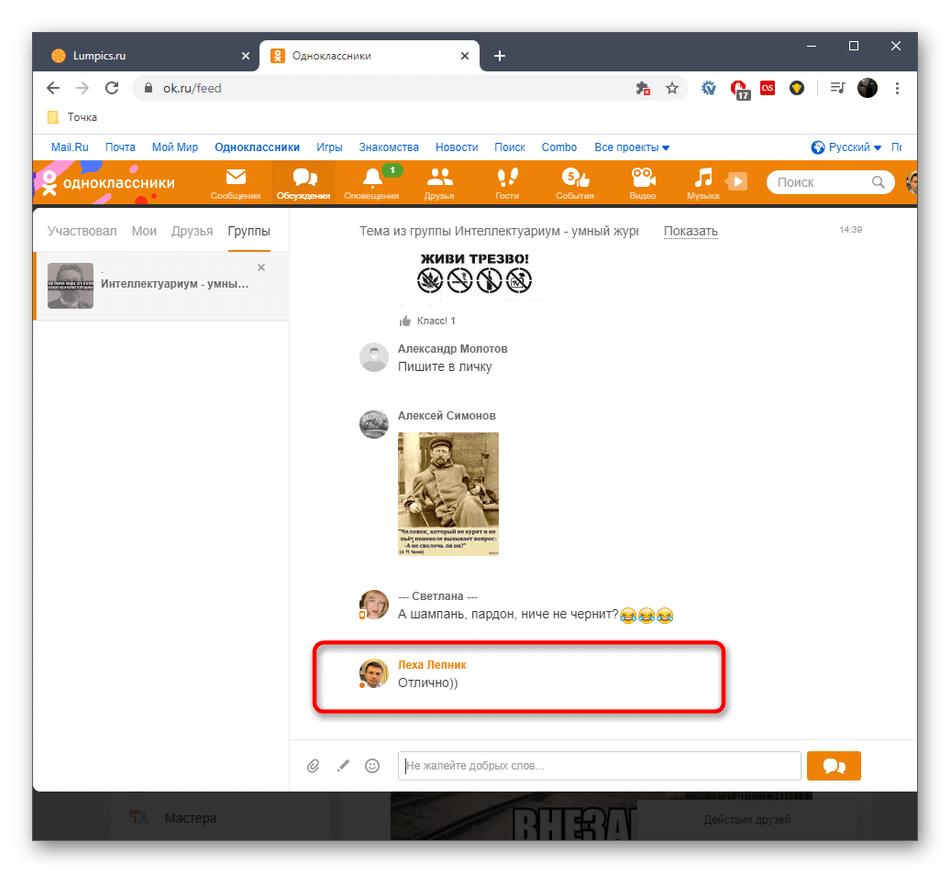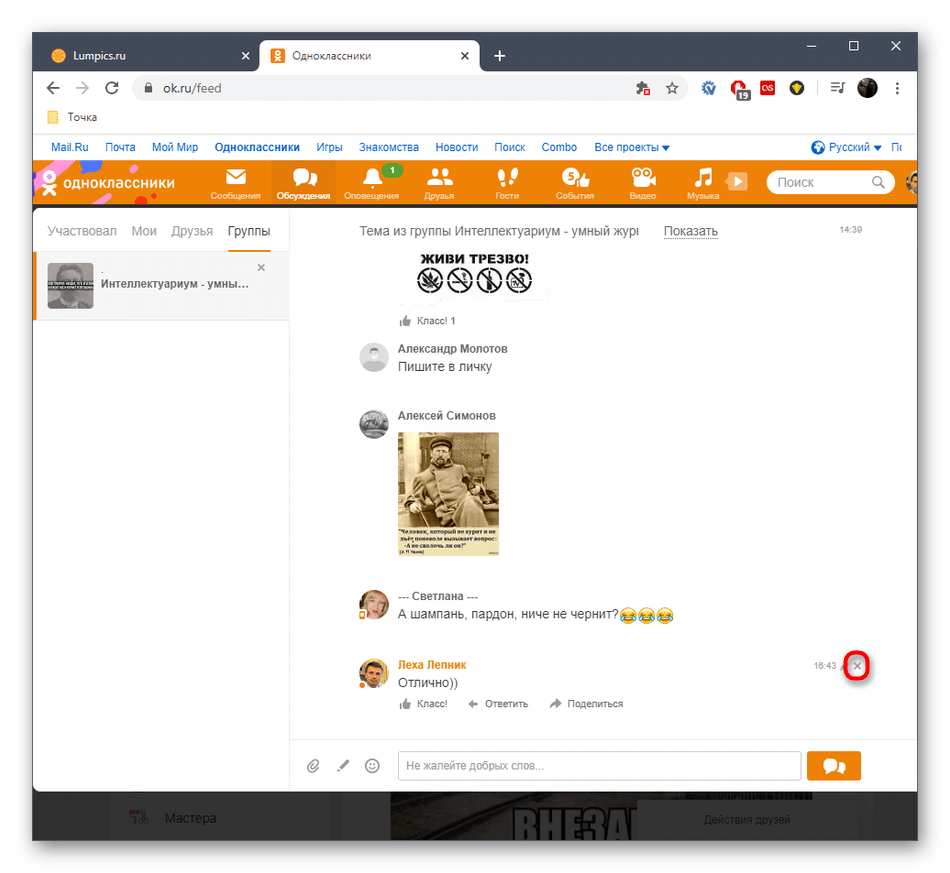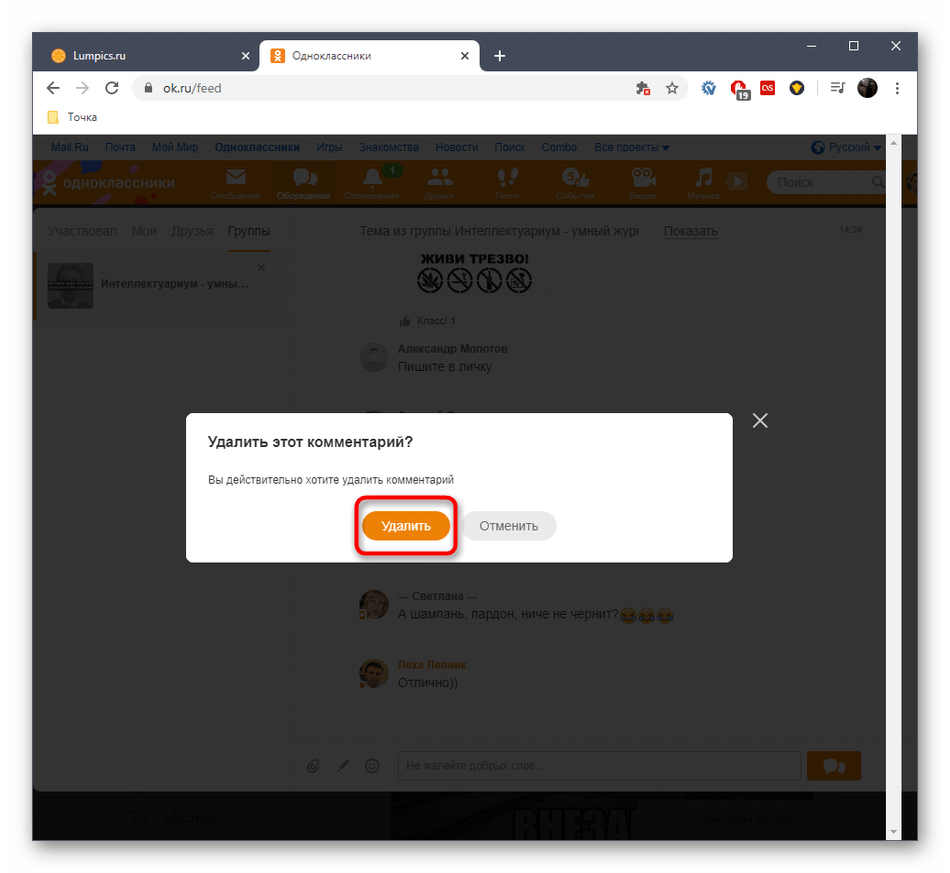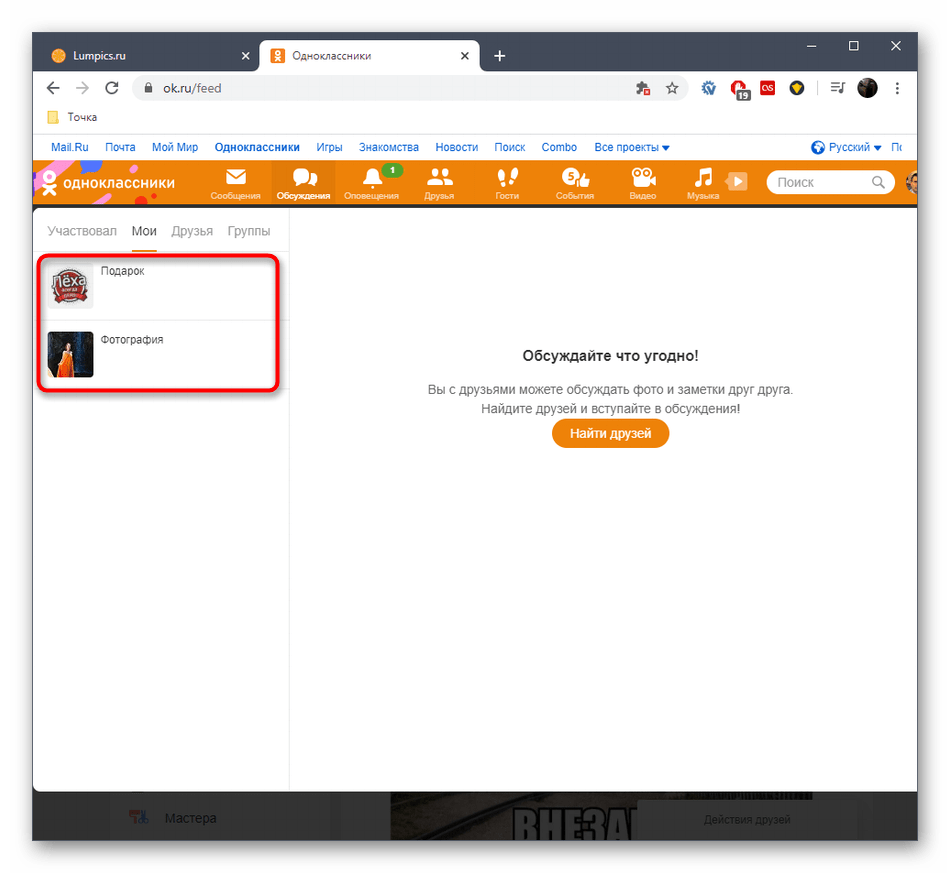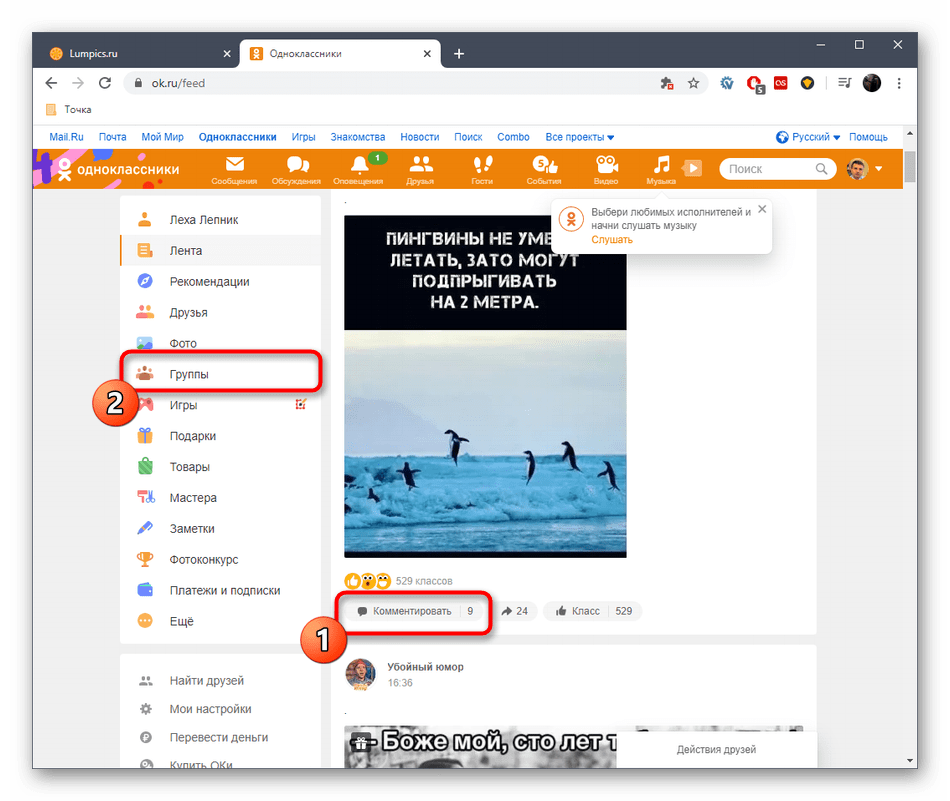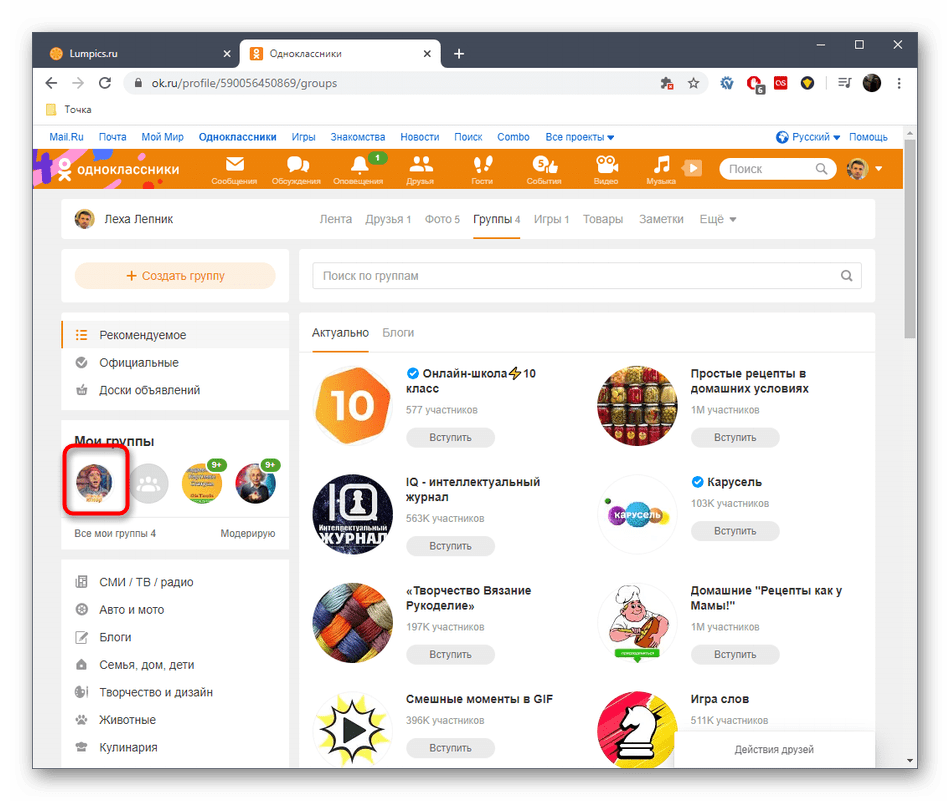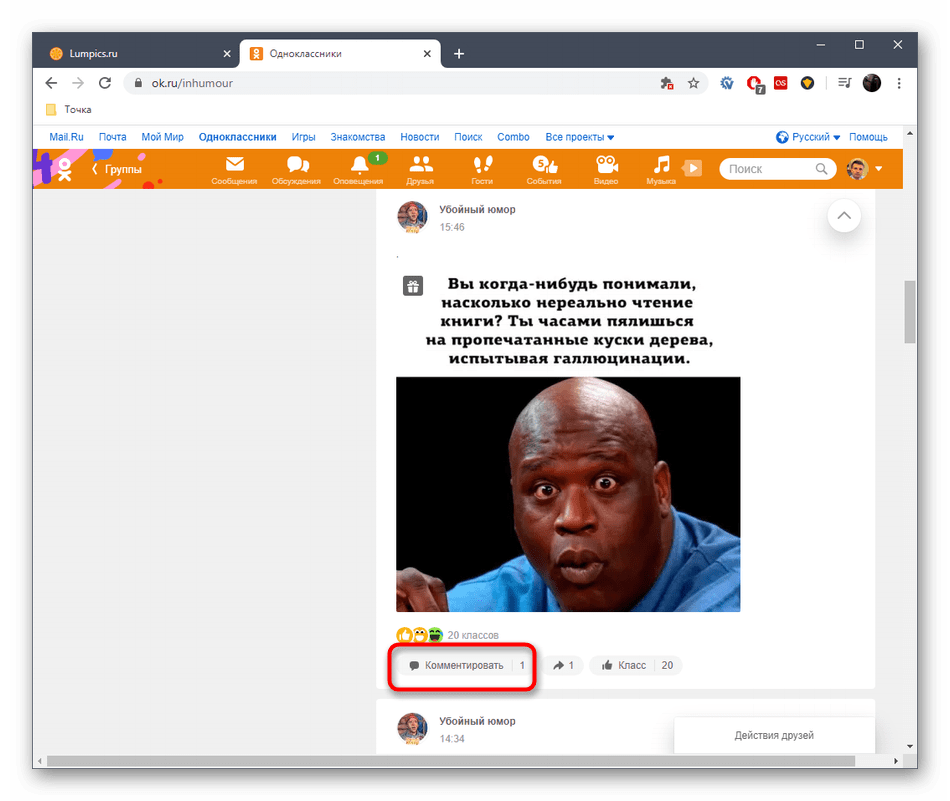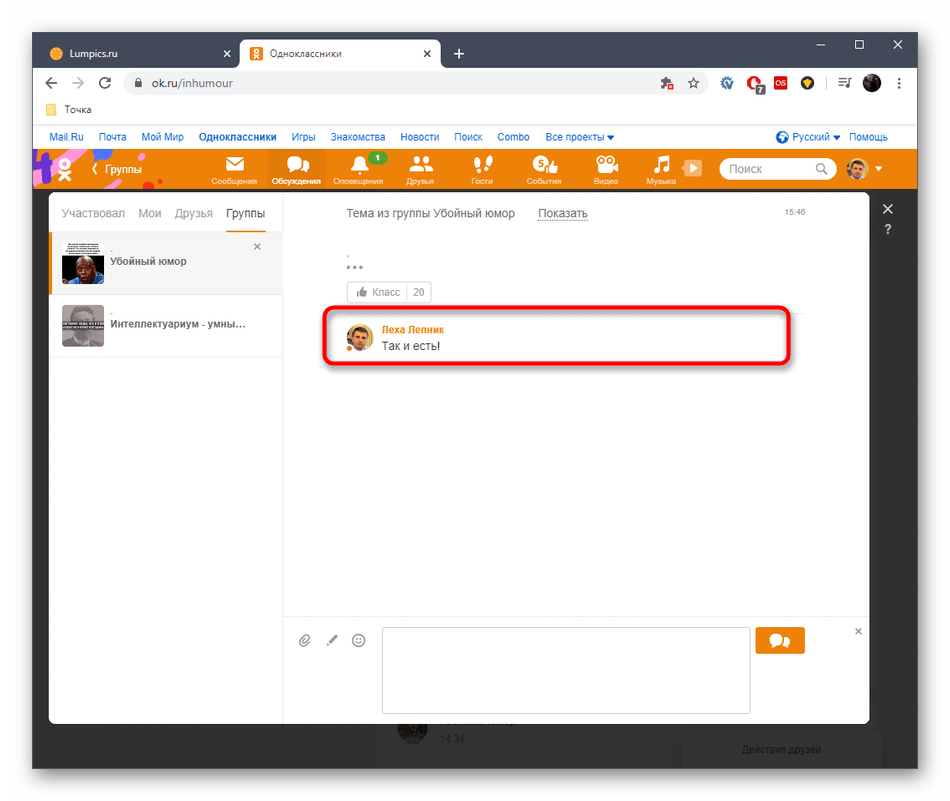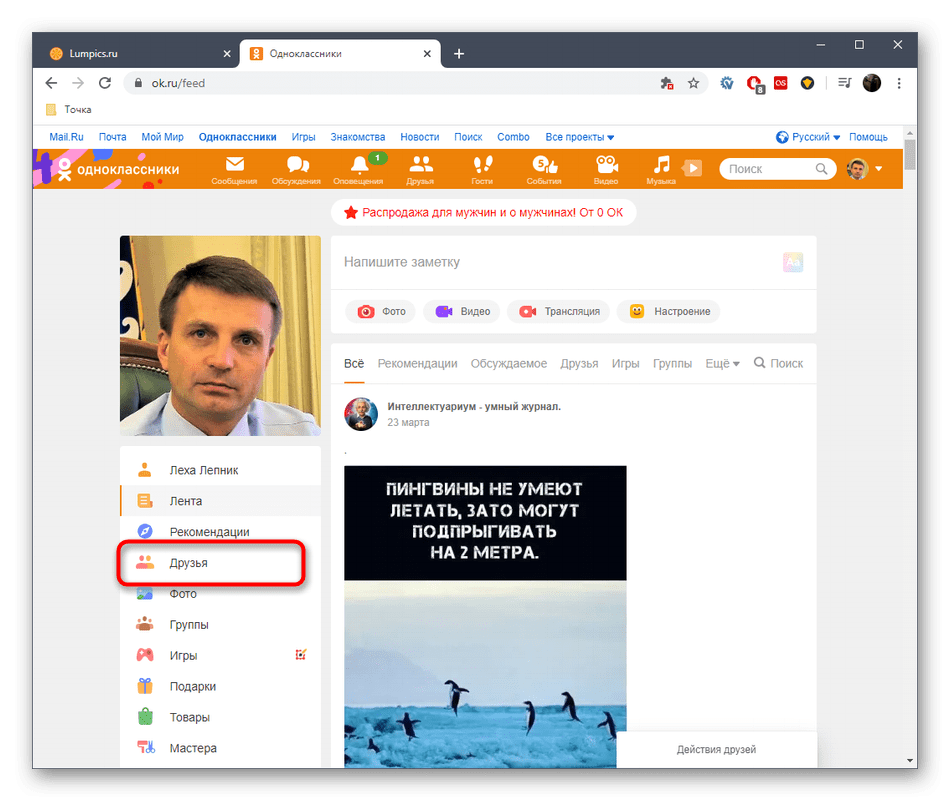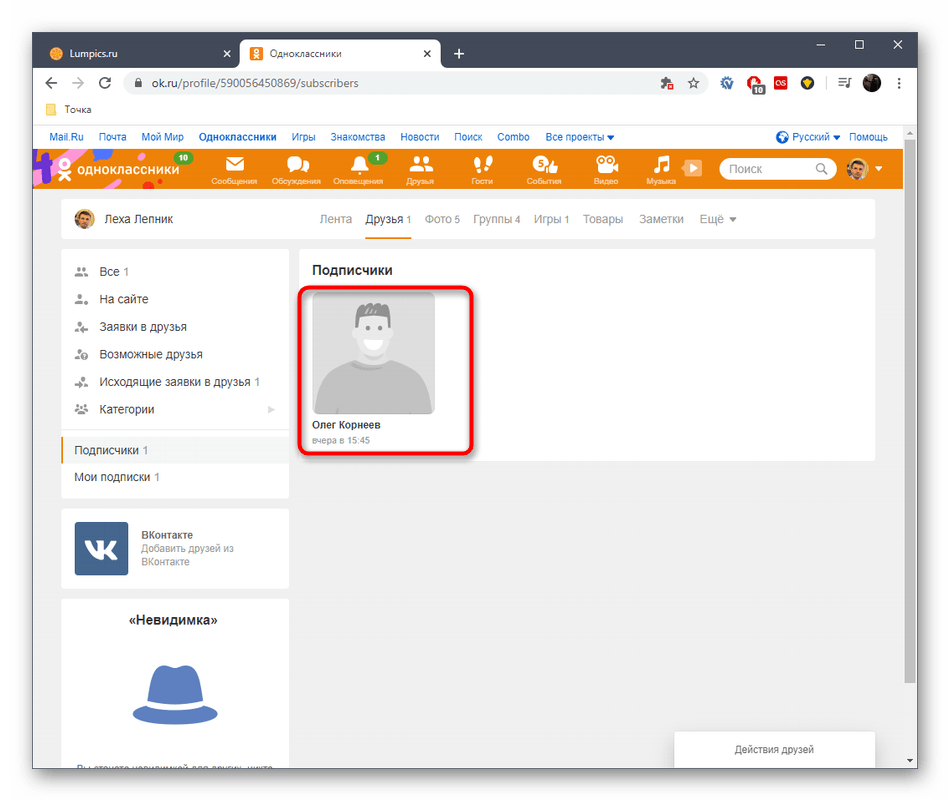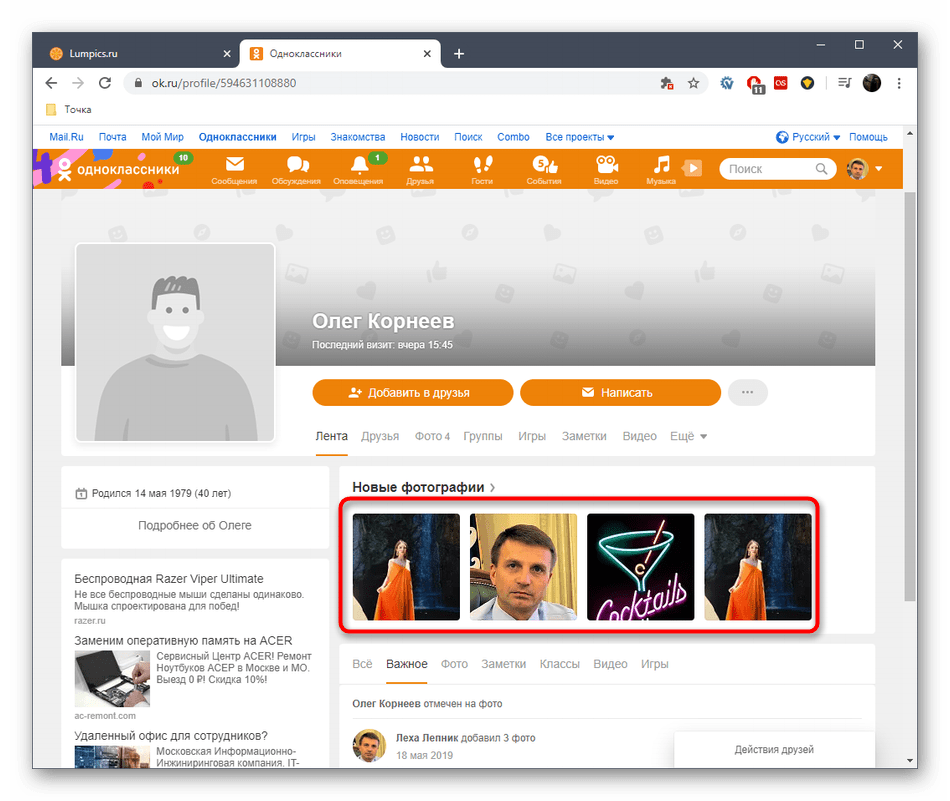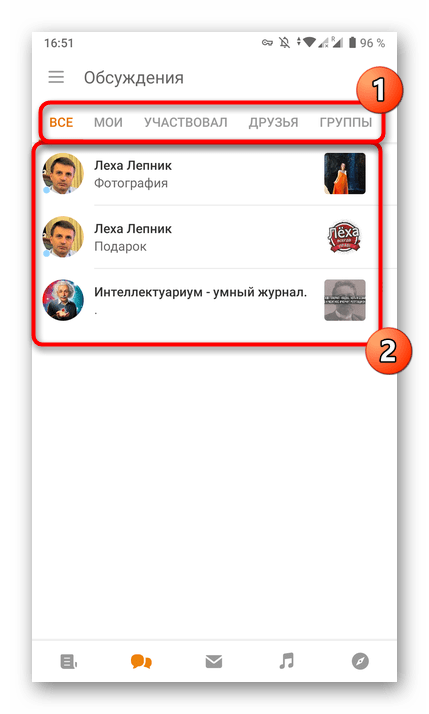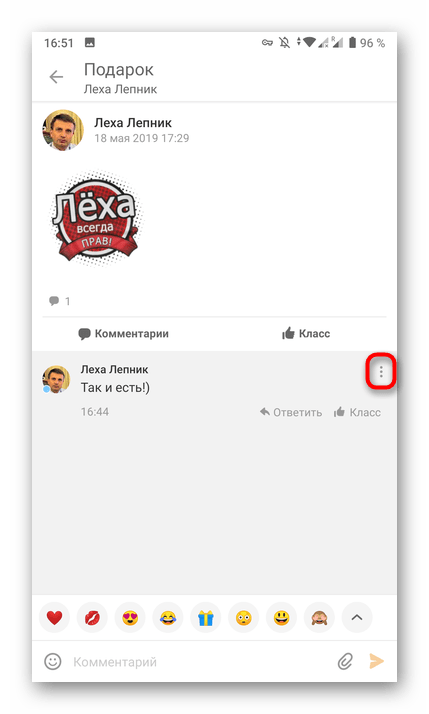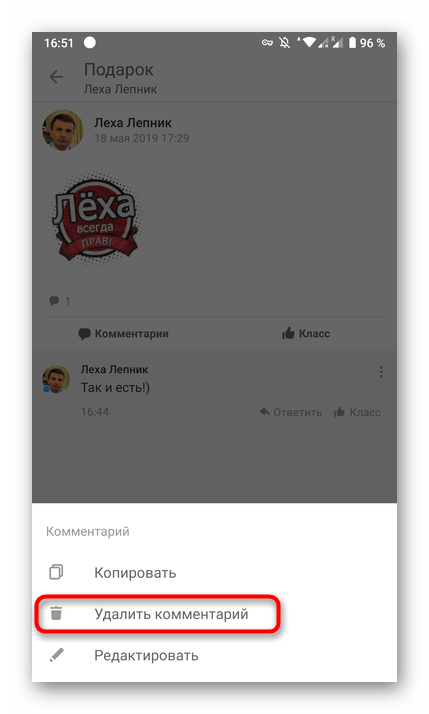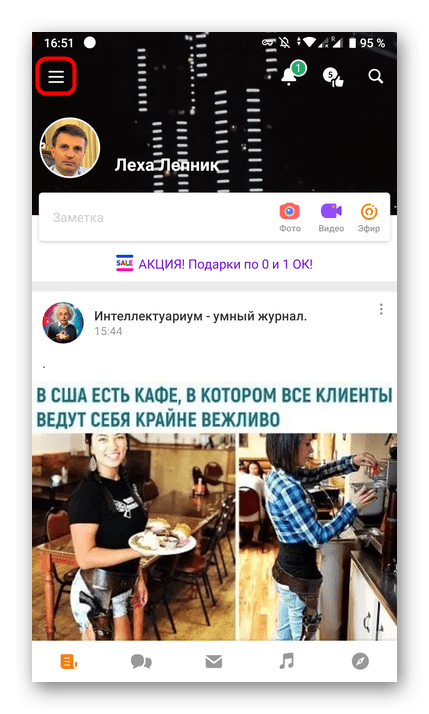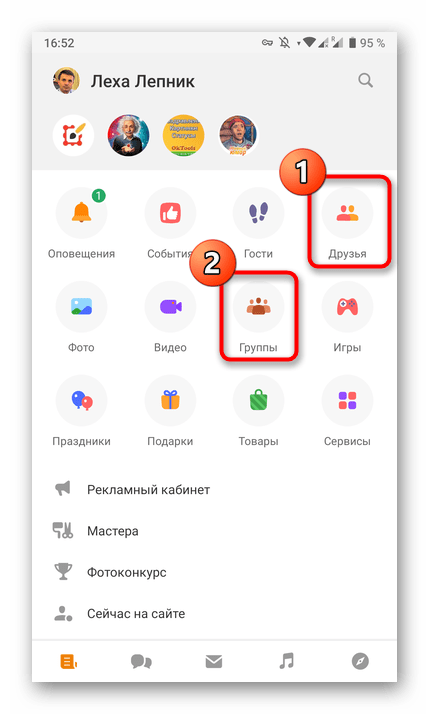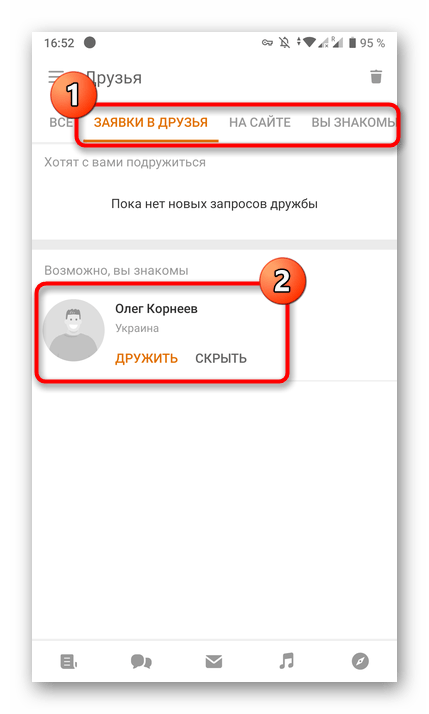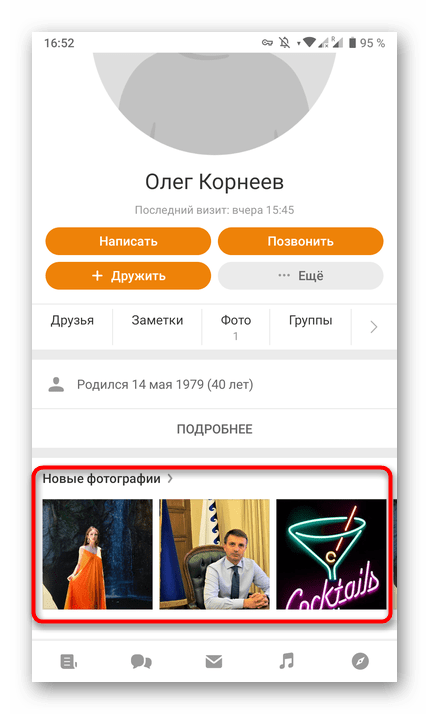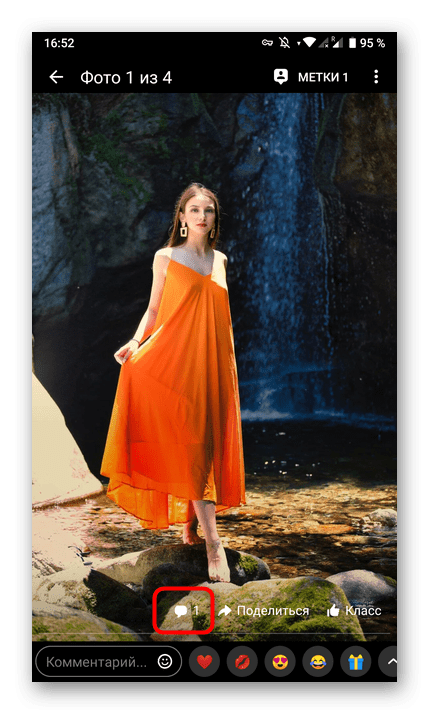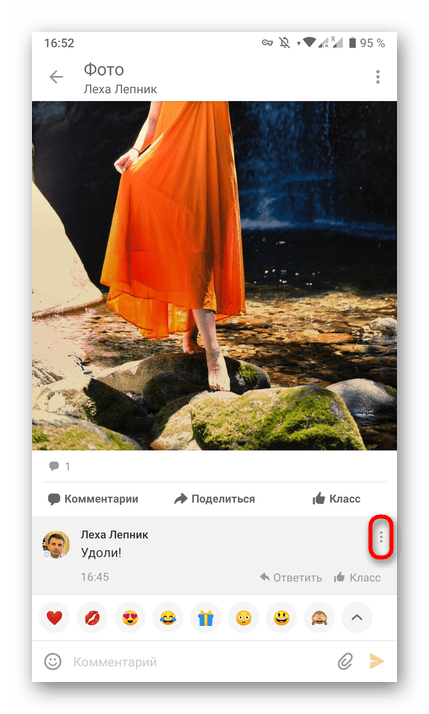Добро пожаловать на сайт, посвященный вопросам и ответам про социальные сети всего мира.Здесь вы сможете задать любой вопрос про социальную сеть вконтакте, одноклассники, facebook и twitter. Задавайте и отвечайте на вопросы, накапливайте баллы и меняйте их на реальные деньги! 10 000 баллов = 100 рублей!!!
Категории
- Все категории
-
Вконтакте
(190k) -
Одноклассники
(244k) -
facebook
(23)
Реклама
Обратно на SMM блог
Где посмотреть комментарии в «Событиях»?
-
Обновлено
15 июня, 2019 -
Категория
События
Посмотреть комментарии очень просто! Чтобы посмотреть комментарии к фотографии/заметке/видео/теме и т.д., которую оценили, вам нужно нажать на миниатюру, находящуюся справа. После этого она откроется, а внизу, под фото или заметкой, вы сможете прочитать все комментарии.
Был ли этот ответ полезным?
Периодически у пользователей появляется необходимость удалить комментарии в Одноклассниках, как собственные, так и чужие, оставленные к фотографиям, заметкам или другим элементам профиля. Такая возможность доступна как на ПК, так и на телефоне. Чтобы избежать появления подобных сообщений от посторонних людей, владелец страницы может установить ограничения на комментирование своих материалов или личных изображений.
Оглавление
- Как удалить комментарий в Одноклассниках
- Удаление собственных
- Удаление чужих
- Удаление через мобильное приложение ОК
- Возможность восстановления
- Установка ограничений на комментирование фотографий или форума
Как удалить комментарий в Одноклассниках
Социальная сеть ОК позволяет удалять собственные комментарии под личными и чужими фотографиями, заметками или другими записями, а также от друзей и посторонних в своем профиле.
Стереть от других людей под другими снимками или в обсуждениях невозможно. Все, что можно сделать – пожаловаться на них, отметив как спам. После проверки сообщения будут удалены, а их авторы – заблокированы.
Удаление собственных
Чтобы удалить свои комментарии под фото в Одноклассниках, необходимо:
- Открыть изображение.
- Навести курсор на запись.
- Нажать на появившийся справа крестик.
- Подтвердить действие.
Эту операцию можно выполнить как под собственными, так и чужими записями или фотографиями.
Мнение эксперта
Лика Торопова
Много времени провожу в социальных сетях, любимчик — Instagram
Чтобы быстро получить доступ ко всем комментариям, которые пользователь когда-либо оставлял под своими или чужими изображениями и записями, нужно нажать «Обсуждения» в верхней части экрана, а затем в столбце слева кликнуть «Участвовал».
Удаление чужих
Стирание чужих комментариев под своими изображениями или заметками выполняется по инструкции выше, но дополнительно можно поставить метки «Пожаловаться», если сообщение с неприятным содержанием, а также «Заблокировать автора». Это действие добавляет человека в «Черный список» и закрывает ему навсегда доступ к странице и возможность оставлять записи в форуме или под фото.
Удаление через мобильное приложение ОК
Удалить комментарий в обсуждениях или под фотографиями можно не только через браузер на ПК, но и через мобильное приложение.
Инструкция:
- Открыть приложение.
- Нажать «Обсуждения», затем «Участвовал».
- Найти комментарий, который необходимо стереть.
- Справа от него нажать на кнопку с тремя точками и выбрать «Удалить».
Выполнить действия можно для собственных комментариев как под своими, так и чужими записями и фотографиями.
Возможность восстановления
Восстановить удаленный комментарий невозможно. Это нужно учитывать, перед тем, как удалять записи и поэтому тщательно обдумывать свои действия.
Установка ограничений на комментирование фотографий или форума
Чтобы не приходилось удалять чужие комментарии к собственным фотографиям или заметкам, в настройках приватности можно установить ограничение на добавление записей со стороны посторонних пользователей или даже друзей.
Порядок действий для компьютера:
- Открыть браузер, загрузить сайт.
- Перейти в свой профиль, кликнув по имени и фамилии под главной фотографией.
- Нажать «Настройки».
- Выбрать раздел «Публичность».
- Прокрутить страницу вниз, до блока «Разрешить».
- В строке «Комментировать личные фотографии» установить разрешение «Друзьям».
- Повторить действие для оставления сообщений в своем форуме.
- Ниже можно запретить комментирование приватных подарков вообще или разрешить это действие только для людей, а также ограничить добавление записей к своим публикациям от групп.
- Подтвердить действие нажатием «Сохранить».
Эти же действия можно выполнить в приложении на телефоне.
Помимо общих настроек приватности, установить ограничение на комментирование можно при создании заметки. Для этого ее нужно открыть в отдельном окне и в выпадающем списке справа выбрать «Отключить комментирование».
Теперь посторонние пользователи не смогут оставить записи с неприятным содержанием под фотографиями или в форуме на странице.
Социальная сеть Одноклассники позволяет удалять свои комментарии под собственными и чужими фотографиями или заметками, а также записи от посторонних, но только в своем аккаунте. Чтобы не приходилось регулярно проверять и чистить страницу, рекомендуется внести соответствующие изменения в настройки приватности.
Обсуждения в Одноклассниках давно затмили форумы и являются наиболее популярными для общения. Если Сообщения являются приватными, и их содержимое известно только двум переписывающимся между собой лицам, то в Обсуждениях принимают участие много человек – все, кому данная тема попалась на глаза.
Что обсуждается коллегиально?
Любое событие, появившееся в собственной ленте или в ленте любого человека, к которому зашли на страничку и увидели там что-то интересное.
Чаще всего обсуждаются:
- фотографии;
- заметки (статусы);
- видеоклипы и видеоролики;
- различные темы в группах.
Достаточно лишь нажать надпись «Комментировать» и включиться в обсуждение.
Там можно обменяться мнениями и комплиментами, дать дельный совет, встретить единомышленников, обрести новых друзей со схожими интересами или наоборот, нажить врагов и занести их в чёрный список, чтобы больше не досаждали.
Иногда в таких дискуссиях возникают бурные, накалённые страсти; многие начинают сожалеть о том, что вообще вовлеклись в этот процесс и хотят удалить свою запись из обсуждений, но это сделать совсем не просто.
Способы удаления обсуждений
1.
Любой автор может удалить все комментарии к темам, созданным им лично. При удалении разонравившейся темы обсуждения, все комментарии к ней удаляются автоматически. При выборочном удалении можно убрать только те комментарии, которые по какой-то причине не приятны.
Из вкладки «Мои» обсуждения удаляются очень легко. Если к дате подвести курсор мыши, то рядом появляется крестик с подсказкой «Удалить комментарий». После нажатия на крестик комментарий исчезнет.
2.
Удалить свою запись из чужих тем, созданных другими авторами, пока нет возможности. То есть, из вкладок «Участвовал, Друзья, Группы» комментарии не удаляются. Вполне вероятно, что скоро такая возможность появится, ведь к администрации сайта очень много обращений по этому поводу.
3.
Есть возможность редактировать комментарий в течение нескольких минут после его опубликования.
Если стало понятно, что текст написан не так, как следует, или отправлен не туда, куда нужно, можно воспользоваться опцией редактирования, нажав на карандашик.
И заменить комментарий другим текстом или смайликом
Это очень удачный вариант избавления от ненужного комментария, но этот вариант доступен лишь в течение нескольких минут и не подходит для старых комментариев.
4.
Если хочется удалить старый комментарий, то нужно обратиться лично к автору темы и попросить его о таком одолжении.
5.
В интернете есть «добрый совет» по удалению: нужно выделить текст комментария, правой кнопкой мыши вызвать контекстное меню, выбрать опцию «Исследовать элемент». В нижней части браузера появится окно с подсветкой:
Правой кнопкой мыши нужно щёлкнуть по подсвеченной линии и из контекстного меню выбрать опцию «Удалить узел».
Затем закрыть панель крестиком в правом углу.
Действительно, кажется, что комментарии удалятся. Увы, но исчезли они только для вас и до закрытия окна браузера. Всем остальным они по прежнему будут видны — если бы так легко можно было удалять всё, что не нравится, что стало бы с сайтами интернета? Их бы кромсали все, кому не лень.
6.
Есть ещё вариант – просто выйти из Обсуждений. Он особенно актуален, если обсуждения какой-то темы растут лавинообразно и надоедает их читать. Это сделать совсем просто: нажать крестик.
Данная тема исчезнет из списка.
Правила для мобильной версии сайта
В мобильной версии сайта Обсуждения скрыты за таким знаком:
Правила удаления обсуждений такие же, как в полной версии сайта: комментарии в личных темах можно удалить без труда, в чужих темах нельзя, но можно выйти из обсуждения. В правом углу за датой есть три вертикальные точки, после нажатия на которые всплывёт окно выхода.
Нажав на крестик, можно выйти из данного обсуждения, после чего оно исчезнет со странички.
Логичный вывод: прежде чем вовлечься в комментарии и обсуждения, нужно хорошо подумать о том, а нужно ли? И писать только то, за что не придётся краснеть и не захочется впоследствии удалить.
Простого текста часто недостаточно для точного выражения своих эмоций. Изображение скажет больше, заняв при этом меньше места на экране. В Одноклассниках к текстовым сообщениям можно добавить смайлы, графические и анимационные картинки, подарки – награды от пользователей, которые располагаются на фотографии в профиле. Базовый набор встроенных изображений социальной сети не очень широк, дополнительные смайлики и подарочки предлагается купить. Но существует возможность отправлять бесплатные стикеры для Одноклассников.
Прежде всего, можно найти в интернете забавную картинку, сохранить на компьютер или поместить в альбом в ОК. В дальнейшем вставляйте ее прямо в сообщение:
Но в этом способе вам каждый раз придется тратить время на поиск новых смайликов, и так не послать подарок. Чтобы открыть в ОК новые изображения и вставлять их в свой текст, поставьте программу-дополнение браузера.
Дополнение расширяет возможности браузера, выстраивается внутрь программы и оснащает ее новыми функциями. Расширения бесплатно загружают из официальных интернет-магазинов компании-разработчика. Разберемся, как установить новые изображение в ОК на Google Chrome. Если вы пользуетесь другим браузером, действуйте примерно также, все современные web-обозреватели устроены аналогично.
Запустите Chrome, справа от адресной строки найдите кнопку с тремя точками – настройки. Кликните на пункт Дополнительные настройки, подпункт Расширения:
Откроется перечень уже загруженных дополнений, нажмите «Еще расширения». Вы окажитесь в интернет-магазине Chrome. Слева находится строка поиска, введите в нее запрос «одноклассники стикер»:
В появившемся списке дополнений выберите верхнее, с названием «Стикеры для социальных сетей». Вы можете попробовать и другие приложения. Жмите кнопку «Установить» рядом с названием. Пойдет процесс загрузки, по окончанию справа от строчки адреса появится значок в виде серого смайла.
Открывайте страницу ОК, заходите в «Сообщения». Посмотрите вниз на поле для текста – там расположилась новая кнопка в виде подмигивающего смайла. Щелкните на нее, появится каталог встроенных картинок:
Стикеры сгруппированы в категории, справа от названия которых стоит число – количество изображений в ней. Выбирайте картинки и отправляйте друзьям. Если у получателя установлено такое же приложение, он сразу увидит посланный смайл, независимо от версии браузера. Иначе будет отправлена ссылка на это дополнение и призыв скачать его.
Теперь можно порадовать друга подарком и не платить за это деньги. Откройте раздел «Подарки». Выберите в каталоге интересное изображение, наведите на него мышку – сверху появится «Отправить бесплатно»:
Щелкните на кнопку, в новом коне выберите пользователя, которому предназначен подарочек:
Если новая кнопка в окне сообщений не появилась или нет возможности отправлять подарки – перейдите в настройки браузера. В списке расширений у программы «Стикеры» галочкой должно быть отмечено «Включено»:
Как удалить бесплатные стикеры? Отключите в настройках установленное расширение, лишние картинки исчезнут из ОК. Чтобы совсем вычистить его с компьютера, щелкните значок мусорной корзинки напротив названия.
В Одноклассниках пользователь всегда может порадовать своих друзей или близких приятным сюрпризом. Помимо текстовых сообщений вы можете отправлять им подарки, анимации, выражать эмоции с помощью веселых смайликов. За дополнительную плату вам становятся доступны стикеры и изображения, которые внесут колорита и красок в ваше общение. Если же вы не хотите тратиться на активацию этой возможности, то прочитайте, как можно бесплатно установить картинки и смайлики в ОК.
Конечно, вы всегда можете отыскать в интернете картинки по вкусу и вставить их в диалог, но каждый раз тратить время на поиск нового изображения будет накладно.
Проще воспользоваться широким каталогом изображений, которые можно вставлять в беседу. Для этого необходимо установить специальное расширение для вашего браузера. Расширение — это дополнение к программе, которое расширяет его функционал. Чаще всего оно распространяется бесплатно. Разберем на примере браузера Google Chrome, как установить это расширение.
Установка стикеров
Для начала откройте настройки Chrome, нажав на кнопку в виде тройной точки в правом верхнем углу программы. В открывшемся меню выберите пункт «Дополнительные настройки и расширения».
Программа представит вам список с уже установленными расширениями. Прокрутите эту страницу вниз и кликните на «Еще расширения». Далее откроется магазин Google Chrome, где в поисковой строке нужно будет вписать «Одноклассники стикер». В результатах поиска выберите верхнее и нажмите «Установить».
Расширение интегрируется с браузером и напротив адресной строчки появится улыбающийся смайлик.
Теперь зайдите на свою страницу в Одноклассниках и откройте любой диалог. Внизу возле поля ввода сообщений появится иконка в виде подмигивающего желтого смайлика. Кликните на него левой кнопкой мыши — появится каталог изображений, отсортированный по категориям.
Выбирайте понравившееся изображение и начинайте радовать своих друзей. Важно! Ваши друзья смогут увидеть изображение только в том случае, если у них установлено такое же разрешение. В противном случае, им придет только текст с кодом картинки и предложение загрузить расширение по вложенной ссылке.
Чтобы отправить друзьям бесплатные подарки, перейдите в раздел «Подарки», наведите курсор на любое изображение и во всплывающем списке выберите «Отправить бесплатно».
В новом окне впишите имя пользователя, которого вы хотите приятно удивить.
Если же у вас пропали бесплатные стикеры, откройте список с расширениями браузера и проверьте, чтобы стикеры Одноклассников были включены. Если же вы каким-либо причинам больше не захотите пользоваться дополнительными смайлами, то отключите расширение, сняв галочку с раздела «Включено».
Чтобы избавиться от расширения насовсем, кликните по значку мусорной корзины напротив его названия.
Известная социальная сеть «Одноклассники» пользуется большой популярность по причине того, что обладает мощной платформой и имеет красочный, функциональный, качественный интерфейс. На сайте можно без труда обмениваться видеороликами и звуковыми файлами большого размера, фотографиями и картинками, мыслями и настроениями. Также в ней находится огромное количество игр и имеется возможность , личные статусы и заметки. Особо понравившуюся информацию можно добавлять в заметки.
Как удалить все заметки в Одноклассниках сразу
Со временем информация, помещённая в раздел «заметки», становится неактуальной, сильно устаревает. По этой причине пользователи стремятся удалить устаревшие заметки частично или полностью. Если с удалением единичных заметок проблем не возникает, то удалить их все сразу одной кнопкой невозможно.
Владельцы сайта объясняют отсутствие такой опции тем, что не все пользователи социальной сети хотят ею пользоваться. Кроме того, в случае взлома страницы злоумышленники не смогут одним махом уничтожить всю накопленную информацию. Судя по содержанию заметок можно узнать об интересах и мировозрении человека. Ввиду различных политических или общественных ситуаций заинтересованные лица могут использовать заметки для нанесения вреда пользователю. И по этой причине также, многих людей интересует – как убрать единичную заметку со своей страницы?
Как удалить заметку
Для начала необходимо перейти на свою главную страницу. Далее в верхнем меню выбрать вкладку «Заметки».
Возле каждой заметки, справа расположена дата её добавления, и маленький чёрный крестик.
Чтобы удалить необходимую заметку достаточно:
- найти её в списке;
- навести курсор на чёрный крестик, и кликнуть по нему.
Теперь заметка полностью исчезает, а на её месте остаются надписи слева направо: «Заметка удалена», «восстановить».
Как удалить заметки с телефона, смартфона, планшета
Интерфейс сайта в мобильной версии существенно отличается от полной версии. Это обусловлено малым размером монитора гаджета. Но и здесь удаление ненужных заметок является несложным делом.
Необходимо выполнить следующее:
- перейти на главную страницу своего профиля, нажав на изображение своей аватарки;
- в верхнем меню выбрать вкладку «Заметки»;
- в появившемся окне выбрать из списка нужную заметку и нажать справа от неё на значок в виде трёх точек, расположенных вертикально;
- в появившемся окошке выбрать кнопку «Удалить» и нажать на неё;
- в появившемся окошке подтверждения с вопросительным текстом – «Удалить заметку? Уверены, что хотите удалить эту заметку?» нужно нажать кнопку «удалить».
После описанного алгоритма действий вы больше никогда не увидите удалённую заметку.
Как восстановить заметку
В полной версии сайта «Одноклассники» восстановить заметку можно до тех пор, пока пользователь находится на странице и не обновил её. Сразу после удаления заметки, на её месте появляется надпись «заметка удалена» с зелёным круглым значком слева, а справа от надписи находится кнопка с серой надписью «Восстановить». Вот по ней и нужно кликнуть, чтобы удалённая заметка вернулась в список из корзины.
Внимание! Важно понимать, что мои заметки, удалённые в , восстановлению не подлежат. Восстановить их после удаления невозможно.
Заключение
Разнообразить своё общение в социальных сетях мы можем самыми разными способами: одни посылают своим близким голосовые сообщения, другие добавляют забавные картинки, третьи отправляют любимые музыкальные композиции. Также, нам предоставлены различные смайлы, открытки, подарки и, наконец, стикеры. Но, довольно редко нам удаётся найти такие стикеры, за которые не придётся каждый раз платить оками, ведь, чаще всего, такие вещи являются платными. Но, для тех, кто не хочет лишний раз разбрасываться деньгами, мы сообщим потрясающую новость – благодаря нашей статье вы сможете узнать, как установить бесплатные стикеры в «Одноклассниках» на свой компьютер!
Стикерами называют специальные анимированные или движущиеся картинки с определённым эмоциональным посылом, которое можно посылать своим друзьям соответственно случаю. Их используют во всех социальных сетях, а также в мессенджерах, таких, как Viber, WhatsApp или Telegram. Чаще всего за их использование приходится платить определённую сумму денег или условных денежных единиц сайта.
Как установить стикеры в «Одноклассниках» бесплатно?
Для того, чтобы скачать стикеры для «Одноклассников» бесплатно, необходимо добавить в свой браузер специальный плагин или расширение. Так называется небольшая дополнительная программа, которая встраивается напрямую в ваш браузер, а потом, при использовании социальной сети, может быть использована для отправки анимированных картинок вашим друзьям или знакомым.
Для того, чтобы загрузить на свой компьютер стикеры для «Одноклассников», вам необходимо скачать специальное расширение в зависимости от модели вашего браузера. Мы приведём здесь инструкцию как можно это сделать в браузере Google Chrome, но она подойдёт и для других браузеров.
Обращаем ваше внимание на то, что если аналогичное расширение не будет установлено и у того, кому вы посылаете сообщение, анимированная картинка не отобразится в его сообщениях. Он увидит лишь специальный код и приглашение загрузить плагин на свой компьютер. Также, при загрузке данного расширения вы, заходя на свою страничку, будете чаще видеть различные рекламные объявления.
Если вдруг у вас не появился значок в виде подмигивающего смайлика, то это может быть по причине предустановленных в браузере настроек. Чтобы изменить их, снова откройте загруженные у вас расширения как было указано выше, а потом проверьте настройки загруженного плагина. Напротив него должна обязательно стоять галочка «Включено».
Как удалить бесплатные стикеры в «Одноклассниках»?
Вопрос, как убрать бесплатные стикеры в «Одноклассниках», может возникнуть в различных случаях. Например, вам кажется, что реклама стала чрезмерно навязчивой или вы просто решили отказаться от использования социальных сетей. В любом случае, отключить данное расширение очень просто:
- В браузере Google Chrome нажмите на три вертикальных точки и откройте настройки.
- Откройте «Дополнительные инструменты», а затем выберите «Расширения».
- Напротив плагина вы можете увидеть значок корзины. Нажмите на него и расширение будет удалено с вашего компьютера.
Мы очень надеемся, что наша статья помогла вам разобраться в данном вопросе. Если у вас возникнут затруднения или вопросы при установке и использовании указанных нами плагинов, пишите об этом в комментариях и мы обязательно вам поможем!
Как установить бесплатные стикеры
Содержание
- Полная версия сайта
- Способ 1: Раздел «Обсуждения»
- Способ 2: Кнопка «Комментарии» под записью
- Мобильное приложение
- Способ 1: Раздел «Обсуждения»
- Способ 2: Кнопка «Комментарии» под записью
- Вопросы и ответы
Функциональность социальной сети Одноклассники позволяет не только читать и оставлять комментарии, но и удалять их. Это касается и сообщений, оставленных другими пользователями под вашими постами или публикациями модерируемой группы. Существует несколько методов перехода к просмотру комментариев, где и осуществляется их удаление. Об этом и пойдет речь далее.
Полная версия сайта
Чаще всего модерация групп осуществляется именно через полную версию сайта Одноклассники. К тому же многие пользователи просто предпочитают посещать личную страницу через браузер на компьютере или ноутбуке, выполняя там все необходимые задачи.
Способ 1: Раздел «Обсуждения»
Все действия, касаемо просмотра, оставления и удаления комментариев, осуществляются через раздел «Обсуждения». Существует два варианта перехода к нему, чтобы просмотреть имеющиеся записи и выбрать сообщение для удаления. Рассмотрим сначала самый простой, который часто оказывается эффективным.
- Перейдите на свою личную страницу в Одноклассниках. На верхней панели отыщите раздел «Обсуждения» и кликните по нему левой кнопкой мыши.
- Как видно, на левой панели появившегося окна присутствует целых четыре разных вкладки с видами обсуждений. Перейдите к одной из них в зависимости от того, под каким постом оставляли сообщение.
- Например, вы прокомментировали запись в сообществе, тогда она будет отображаться на вкладке «Группы». Отыщите нужный пост и щелкните по нему для отображения всех комментариев.
- Среди списка сообщений найдите свое и наведите на него курсор мыши.
- Появится несколько кнопок дополнительных действий, где следует нажать по той, что выполнена в виде крестика.
- На экране отобразится уведомление о намерении удалить комментарий. Подтвердите его, чтобы справиться с поставленной задачей.
- Все остальные обсуждения, которые ведутся, например, в комментариях под фотографиями или публикациями друзей, отображаются на вкладке «Мои». Здесь выберите необходимую запись, чтобы перейти к ее просмотру.
- Осталось только снова навести курсор на комментарий и стереть его.
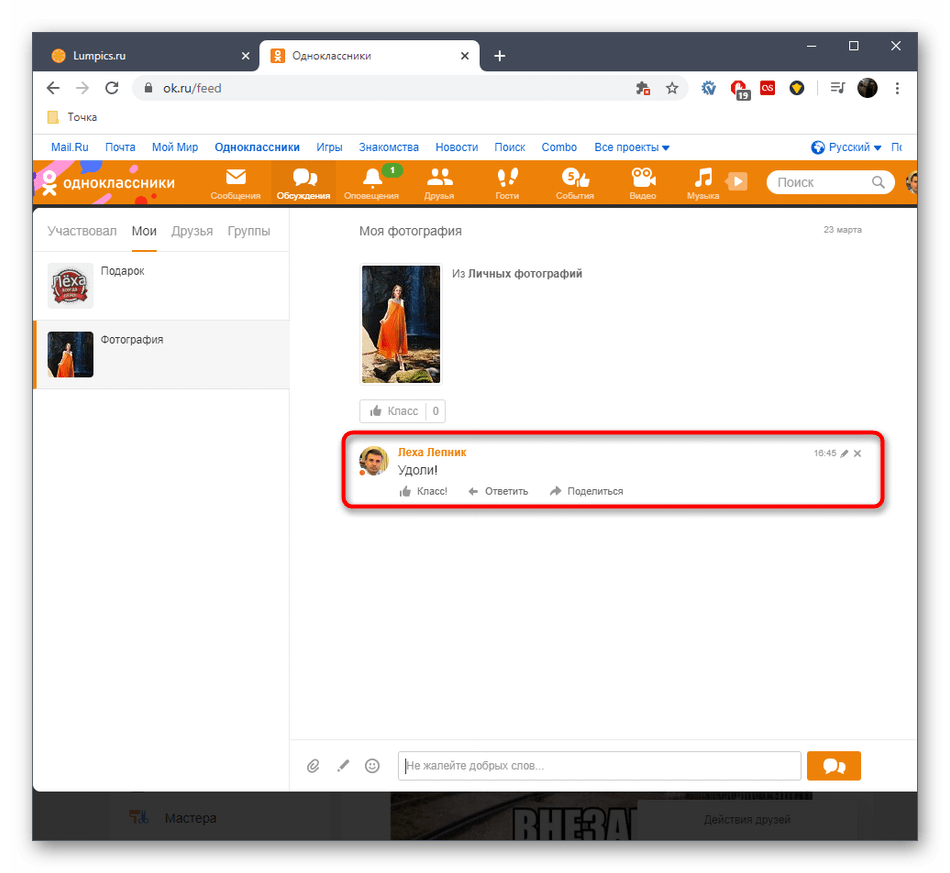
Только что вы самостоятельно убедились в том, что нет ничего сложного в быстром удалении комментариев под любыми типами записей, отыскав их напрямую через раздел «Обсуждения». Однако не всегда этот вариант оказывается подходящим из-за того, что в меню отображаются все обсуждаемые записи. Тогда их будет проще отыскать самостоятельно, о чем пойдет речь в следующем способе.
Способ 2: Кнопка «Комментарии» под записью
Этот метод подразумевает ручной поиск необходимой записи, чтобы потом открыть комментарии под ней и удалить свой. Давайте рассмотрим в рамках одного способа разные ситуации, которые связаны с разновидностями публикаций.
- Если речь идет о сообществе, под постом в котором вы оставили комментарий, потребуется перейти в соответствующий раздел «Группы», чтобы отыскать его там. Дополнительно обратите внимание на ленту. Вполне возможно, что запись еще не оказалась в самом низу, поэтому можно сразу же перейти к ее содержимому.
- При переходе к разделу с сообществами обратите внимание на блок «Мои группы». Там найдите подходящую и откройте ее.
- Опуститесь вниз по списку постов и под нужным нажмите по кнопке «Комментировать».
- Произойдет автоматический переход в обсуждения этой записи. Остается только среди всех комментариев отыскать свой и удалить его уже знакомым способом.
- Следующий вариант — сообщения под публикациями или фотографиями друзей. Соответственно, для этого нужно открыть категорию «Друзья».
- Там отыщите требуемую учетную запись и переместитесь к ней.
- Найдите пост или фотографию и откройте для детального просмотра.
- В разделе с комментариями отыщите свой и удалить его, нажав по появившемуся значку в виде крестика.
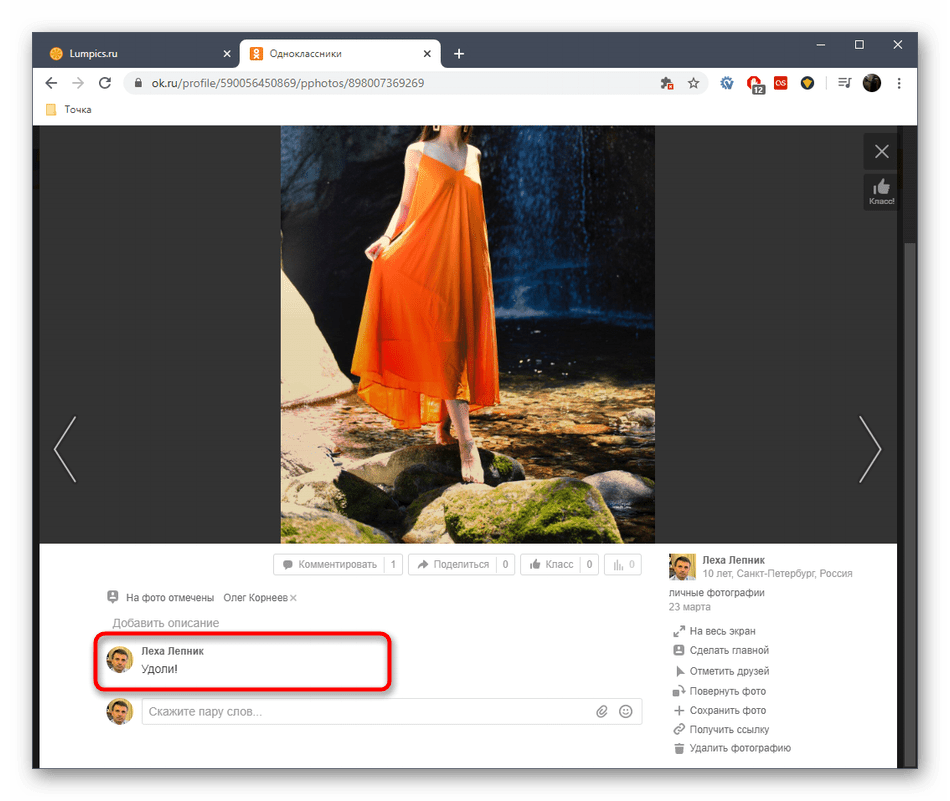
Благодаря этим двум способам выполняется быстрый поиск необходимого комментария, оставленного самостоятельно или другими пользователями под вашими записями, для его удаления без возможности восстановления.
Мобильное приложение
Для мобильного приложения применимы те же способы, о которых шла речь выше, но в этом случае требуется учитывать особенности интерфейса и реализации некоторых функций. Мы детально опишем два доступных метода удаления комментариев.
Способ 1: Раздел «Обсуждения»
В рассматриваемой программе Одноклассники для мобильных устройств реализована такая же панель для быстрого перехода к разным разделам, как это сделано и в полной версии сайта. Благодаря ней можно легко открыть все обсуждения, чтобы отыскать и удалить комментарии под разными записями. Делается это следующим образом:
- Запустите приложение и нажмите по кнопке «Обсуждения», которая выделена на следующем скриншоте.
- Перемещайтесь по присутствующим там вкладкам, чтобы найти нужную запись.
- Вне зависимости от типа записи принцип удаления сообщения будет одинаков. Вам нужно отыскать сам комментарий и тапнуть по значку с тремя вертикальными точками справа от него.
- В появившемся меню выберите «Удалить комментарий».
- Как видно, очистка произошла мгновенно, а сама запись была обновлена, поэтому другие юзеры больше не увидят удаленное сообщение.
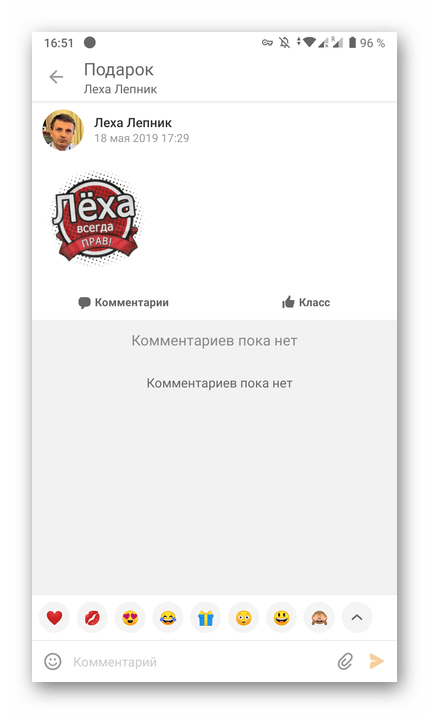
Способ 2: Кнопка «Комментарии» под записью
Этот способ удаления комментария подразумевает поиск самой записи вручную, что может происходить разными путями. Давайте рассмотрим этот метод на примере фотографии друга, а вам останется лишь самостоятельно найти публикацию в группе или на странице другого пользователя.
- Откройте меню приложения.
- Перейдите в раздел «Группы» или «Друзья» в зависимости от типа искомого поста.
- Выберите группу или пользователя, на странице которого должна находиться запись.
- Найдите ее и откройте для детального ознакомления.
- Тапните по значку с комментариями, чтобы открыть их просмотр.
- Найдите требуемый и откройте дополнительные параметры.
- Удалите сообщение, выбрав соответствующий вариант.
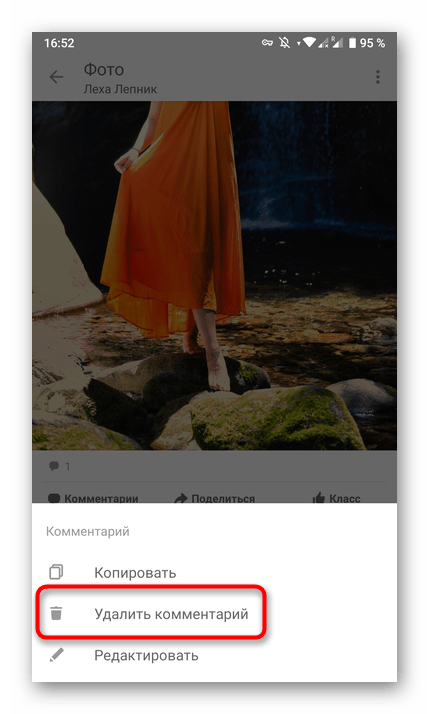
В завершение обратим внимание, что при необходимости вы можете удалить целое обсуждение в Одноклассниках, чтобы больше не получать связанных с ним уведомлений. Более детальные инструкции по этому поводу ищите в другой статье на нашем сайте по ссылке ниже.
Подробнее: Удаление обсуждений в Одноклассниках
Если вы внимательно изучили описанные выше рекомендации, то поняли, что в Одноклассниках нет быстрого способа поиска требуемого комментария, например, по его содержанию или дате публикации, поэтому остается только использовать разобранные методы для осуществления поставленной задачи.
Еще статьи по данной теме: